FIXAT: oleaut32.dll Kan inte öppnas
Obs: I nästa ämne du kommer att läsa kommer du att lära dig om: FIXAT: oleaut32.dll Kan inte öppnas
- Oleaut32 står för Object Linking and Embedded Automation i 32-bitars Windows.
- Denna DLL tillåter applikationer att bearbeta filer och information som skapats av andra applikationer.
- Vi har fler liknande artiklar i vår dedikerade DLL-felsökare, så se till att kolla in det.
- För mer användbara artiklar, varför inte besöka vår Windows 10-reparationssida?

Felet oleaut32.dll kan inte öppnas visas vanligtvis direkt när du dubbelklickar eller kör några installationsfiler. Denna blockering av oleaut32.dll indikerar vanligtvis att applikationen är inkompatibel med systemet eller att den saknar tillräckliga privilegier för att installera den.
I den här guiden kommer du att lära dig de felsökningssteg som oleaut32.dll inte kan öppna. Se först till att du kan logga in på Windows som administratör för att kunna använda lösningarna som presenteras här.
Vad ska man göra om oleaut32.dll inte kan öppnas i Windows 10?
1. Bygg om filen
- Tryck på Windows-tangenten och sök oleaut32.
- Högerklicka på filen och tryck Öppna filplats. Den måste placeras i C: WindowsSystem32 mapp.
- Byt sedan namn på den här filen till oleaut32_OLD.dll.
- Försök slutligen att installera om appen.
Det här programmet försöker kopiera filen och skriva över den befintliga filen oleaut.dll. Därför kommer installationsprogrammet att få oleaut32.dll att krascha. Om du bygger om oleaut32.dll-filen kan problemet lösas.
Windows tillåter inte att du byter namn på filen oleaut32.dll, följ stegen nedan för att få filens äganderätt.
1.1 Ta äganderätten till förarfilen
- Tryck på Windows-tangenten och sök oleaut32.
- Högerklicka på filen och tryck Öppna filplats. Den måste placeras i C: WindowsSystem32 mapp.
- Högerklicka sedan på inställningsfilen och tryck Egenskaper.
- Under Egenskaper, tryck säkerhet för att växla till fliken Säkerhet.
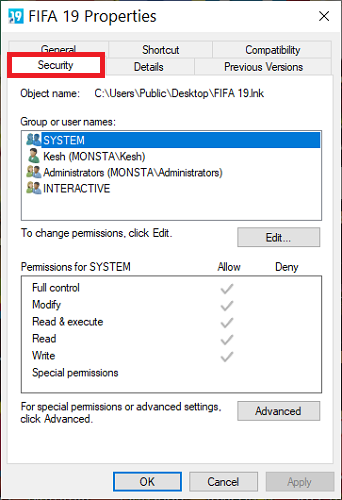
- Klicka sedan Avancerad längst ner på skärmen och navigera till Ägare tunga.
- Det är här Redigeraange ditt användarnamn och klicka Tillämpa för att spara ändringarna.
- Klicka på alla OK knappar för att stänga fönster.
Ger anläggningen för närvarande Windows Installation Failed Error? Lös det med lösningar
2. Åtgärda kompatibilitetsproblem
- Tryck på Windows-tangenten och sök oleaut32.
- Högerklicka på filen och tryck Öppna filplats.
- Den måste placeras i C: WindowsSystem32 mapp.
- Högerklicka på genvägen för inställningar och tryck Natur.
- Detta öppnar fönstret Egenskaper.
- Här, klicka Kompatibilitet fliken för att byta till den.
- Nästa steg för att felsöka oleaut32.dll är att lämna Windows auto-click-programkompatibilitetsfelsökning Kör kompatibilitetsfelsökaren och låt Windows göra din magi
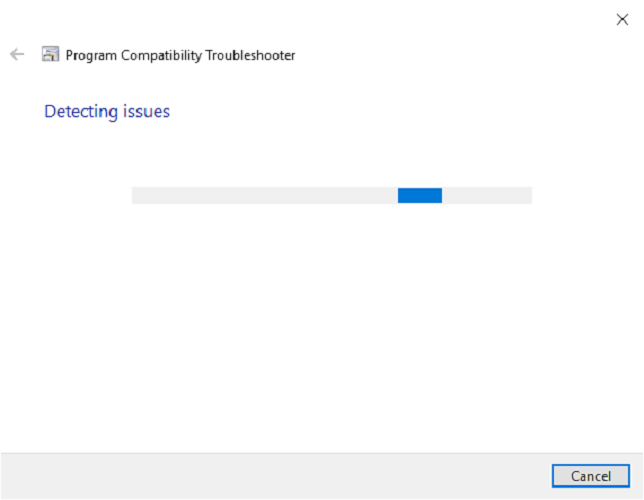
- Efter initiering i några sekunder kan systemet Recommended to fix oleaut32.dll inte öppnas.
- Att träffa Prova de rekommenderade inställningarna.

- Att träffa Prova de rekommenderade inställningarna.
- Slutligen, på nästa skärm, tryck på Prova programmet och se om programmet fortfarande ger felet oleaut32.dll kan inte öppnas.
- Om oleaut32.dll kraschar kan du fixa det manuellt.
1.2 Felsöka manuella kompatibilitetsproblem
- Tryck på Windows-tangenten och sök oleaut32.
- Högerklicka på filen och tryck Öppna filplats.
- Den måste placeras i C: WindowsSystem32 mapp.
- Högerklicka på batchfilen och välj Egenskaper.
- Gå sedan till under Egenskaper Kompatibilitet tunga.
- Markera rutan bredvid på fliken Kompatibilitet Kör det här programmet i kompatibilitetsläge för att:
- Om det här programmet körs framgångsrikt på en äldre version av Windows väljer du det från rullgardinsmenyn nedan Kör det här programmet i kompatibilitetsläge för att: och slå Tillämpa.
- Om inte, välj Windows 8 och klicka Tillämpa.
- Kör programmet nu. Om det fortfarande visar att felet oleaut32.dll inte kan öppnas, gå tillbaka till steg 5 och välj en annan Windows-version.
- Gör detta tills du kan köra programmet utan några fel.
Förhoppningsvis vet du redan vad du ska göra när oleaut32.dll inte öppnas. När du äntligen kan lösa oleaut32.dll-blockeringsproblemet kommer din applikation att installeras och köras.
Vanliga frågor: Lär dig mer om oleaut32.dll
- Oleaut32.dll för vad?
Oleaut32 står för Object Linking and Embedded Automation i 32-bitars Windows.
- Vad används Oleaut32.dll till?
OLE Automation tillåter applikationer att bearbeta filer och information som genereras av andra applikationer och oleaut32. dll aktiverar denna process.
- Ska jag ta bort oleaut32.dll?
Kort sagt, nej. Att ta bort oleaut32.dll kommer att orsaka hur många problem som helst när du kör Windows SO, särskilt fel när du försöker starta specifika program.

